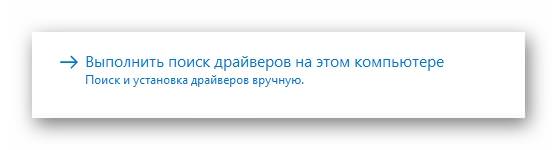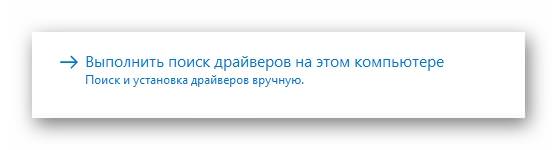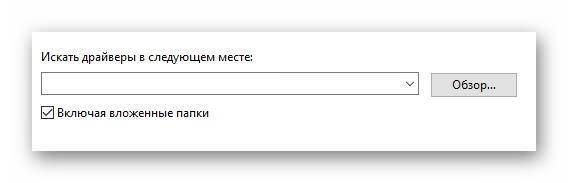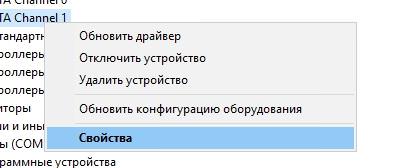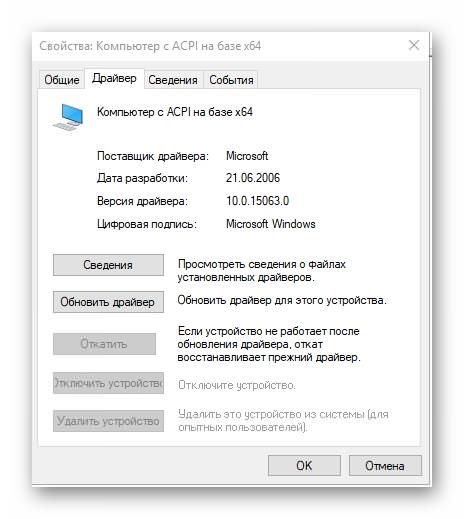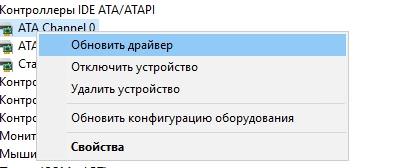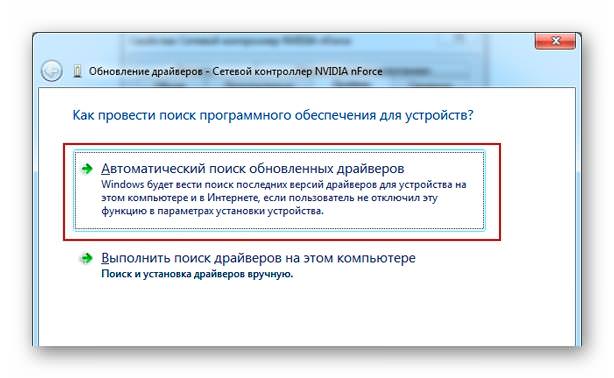Як встановити драйвера вручну
Щоб це зробити на комп’ютері вже повинні бути файли, потрібні для встановлення. Тобто, доведеться самим лазити в інтернеті і шукати їх. Найчастіше так робиться для пристроїв, які не беруть драйвера іншим чином: монітори, послідовні шини та інше. Робиться це наступним чином:
- Вибираємо в диспетчері пристроїв той, на якому немає програми посередника між пристроєм і комп’ютером.
- Клацаємо по ньому правою кнопкою миші і вибираємо “Встановити драйвер“.
- Далі із запропонованих варіантів, нам потрібен “Виконати пошук пристроїв на цьому комп’ютері“.

- Тепер вказуємо диск і папку, в якій лежать файли.

- Відбудеться інсталяція і після перезавантаження пристрій буде повністю готове до використання.
Як оновитися в ручному режимі
Тут нам потрібно вибрати відповідну пристрій, який потрібно оновити. Візьмемо для прикладу відеокарту:
- Правою кнопкою миші клікаємо по влаштуванню і натискаємо “Властивості“.

- У вікні слід вибрати пункт драйвер та запам’ятати ту версію, яка у нас встановлена.

- Тепер відкриваємо браузер і в пошуковик вписуємо модель карти.
- Відкриваємо офіційний сайт виробника.
- Потім потрібно вибрати точну модель карти, а також який розрядності у нас система.
- Дивимося на версію, яка вказана там, і на ту, яка встановлена у нас. Якщо вони різняться, то качаємо з сайту більш нову.
- Встановлюємо і перевіряємо версію заново.
- Після інсталяції завжди рекомендується зробити перезавантаження комп’ютера.
Автоматичне оновлення
Цей спосіб відрізняється тим, що шукати в інтернеті і скачувати нічого не доведеться. Система зробить потрібні дії сама. Від нас потрібно наступне:
- Відкрити диспетчер пристроїв.
- Там вибрати те, версія якого застаріла.
- Клікаємо по ньому правої клавіші миші і вибираємо “Оновити драйвер“.

- Там слід вибрати “Автоматичний пошук оновлених драйверів“.

- Тепер з’явиться вікно, в якому буде відображатися процес пошуку.
- Якщо нова версія буде знайдена, то почнеться його автоматичне оновлення. Якщо ж ні, то з’явиться напис, що остання версія і так вже встановлена або не вдалося її знайти.
- Після установки залишиться закрити вікно і перезавантажити комп’ютер.
- Пристрій можна буде вважати готовим до використання.
Проблеми з зміною яскравості на Windows 10
Програми для встановлення та оновлення
Таких у мережі зараз безліч. І адже це дуже зручно. Навіщо займатися пошуком драйверів, коли можна скачати програму і вона сама знайде і встановить необхідне, нам залишиться лише натискати на кнопку далі і вибирати із запропонованих драйверів потрібні. Давайте розглянемо декілька подібних програм.
DriverPack Solution
Це самий зручний і сучасний софт. Серед собі подібних їй немає рівних. Вона містить велику кількість інструментів. Близько 40 мільйонів користувачів вже використовують даний софт і з кожним днем кількість таких людей лише збільшується.
Є дві версії:
- Онлайн. Важить мало і всі дії виробляє через інтернет. Тобто визначає пристрою комп’ютера і шукає драйвера в інтернеті, якщо потрібно то завантажує і встановлює.
- Оффлайн. Дана версія містить в собі величезну базу драйверів. Вона без наявності інтернету встановить необхідні драйвери. Але є один мінус – вона багато важить. Адже в ньому вже містяться всі драйвера.
Утиліта повністю русифікована, що не складе труднощів з її використанням. Також вона пропонує завантажити і встановити стандартний набір утиліт необхідних для користуванням комп’ютером. Наприклад, браузер, архіватор, програвач та інше. Для деяких це справжня знахідка. Так як після переустановки Windows залишиться всього лише запустити програму, і вона все зробить сама. Причому ще одна її перевага швидкість, буквально за 15 хвилин (при наявності хорошого інтернету) все буде готово.
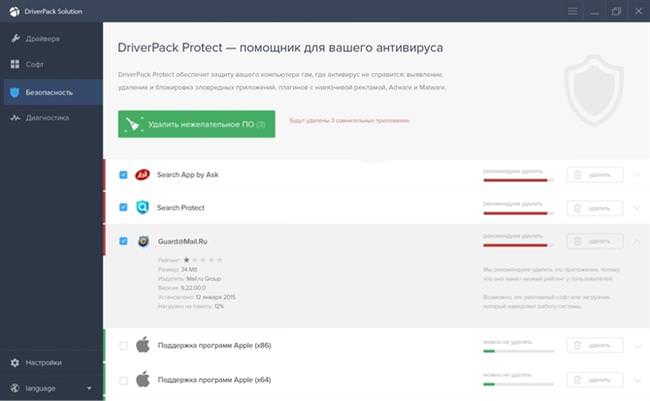
Driver Genius
Основна перевага даної програми – видалення драйверів. В іншому, вона практично ідентична попередньої. Інтерфейс, дані про систему та інше, все майже таке ж. Однак Driver Genius містить куди більш широку базу даних ніж DriverPack Solution. Вона володіє величезним мінусом – оновлення. Щоб їм користуватися, потрібна повна версія, а вона не безкоштовна.
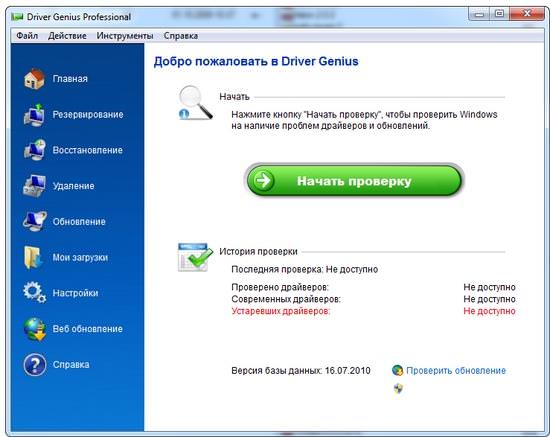
Використання віртуальної машини Hyper-V Windows 10
Snappy Driver Installer
Цей софт повністю безкоштовний, а також є портативним. Від інших він відрізняється особливим способом завантаження драйверів, а також їх інсталяції. Програма містить саму велику базу драйверів, більше ніж будь-який іншій подібній програмі. Snappy Driver Installer російською мовою, а також має зручний фільтр. Це робить роботу з програмою приємною.
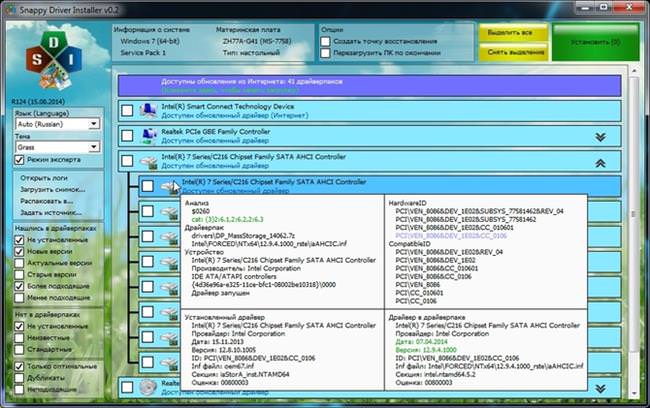
Це основні програми, насправді їх значно більше, але вони не такі популярні, як ці.